大白菜超级u盘启动制作工具怎么使用
- 分类:U盘教程 回答于: 2023年01月01日 09:24:02
工具/原料:
系统版本:win10专业版
品牌型号:戴尔 灵越15
软件版本:大白菜超级u盘启动盘制作工具 6.0
方法/步骤:
大白菜超级u盘启动盘制作工具的使用方法
1、下载大白菜U盘启动盘制作工具,插入U盘后,双击打开大白菜U盘制作工具,会出现如图所示U盘winpe系统制作界面。
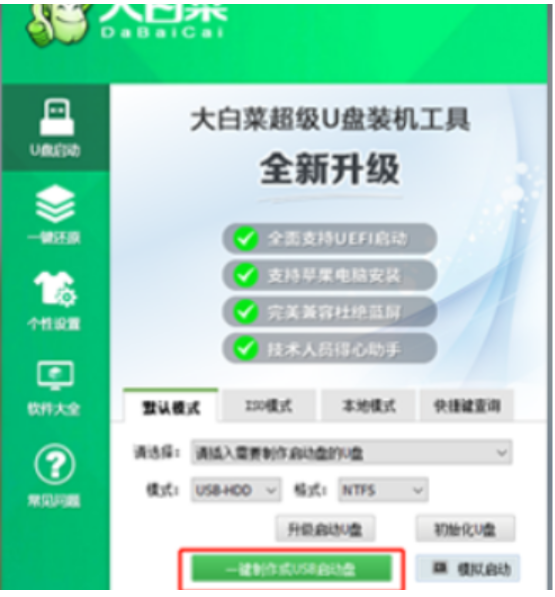
2、选择“默认模式”选项卡,再查看”自身U盘设备名称(一般会自动识 别),模式选择:USB—HDD,格式选择:“NTFS””。
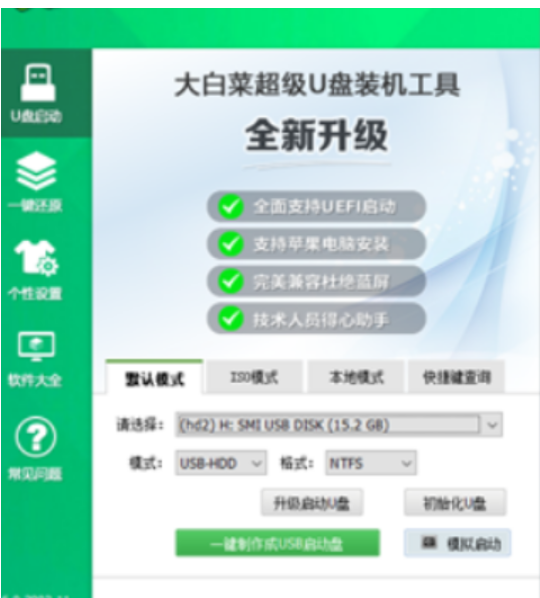
3 、点击“一键制作成USB启动盘”按钮,开始制作U盘winpe系统,过程中会格式化U盘上的数据(注意:制作前请确认U盘文件否已做好备份)。

4、开始制作后软件下方会有进度条提醒,请耐心等待。

5、制作完成后,可以选择模拟启动测试,若能够进入大白菜winpe主菜单,即表示大白菜U盘启动盘制作成功。(制作成功之后把前期准备的 镜像拷贝进入U盘)。

总结:以上是大白菜超级u盘启动盘制作工具的相关内容介绍,希望能帮到有需要的朋友。
 有用
26
有用
26


 小白系统
小白系统


 1000
1000 1000
1000 1000
1000 1000
1000 1000
1000 1000
1000 1000
1000 1000
1000 1000
1000 1000
1000猜您喜欢
- u盘装系统win7的详细步骤2022/09/18
- U盘如何安装win7系统2022/12/22
- u盘重装系统win10按什么键进启动项..2021/12/03
- 怎样用u盘装系统windows102022/04/24
- U盘重装系统win7步骤详细数程..2022/04/24
- 小白U盘怎么重装系统2022/11/10
相关推荐
- u盘杀毒工具USBCleaner_小编教你最新..2017/11/22
- u盘没办法格式化该怎么办呢?小编教你..2017/11/22
- win7安装教程u盘安装步骤图文..2022/12/14
- 系统重装U盘启动的步骤2022/12/22
- 金士顿u盘写保护,小编教你解除U盘写保..2018/03/23
- U盘怎么重装系统win10步骤教程..2022/06/10

















